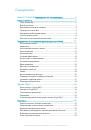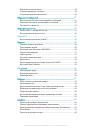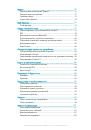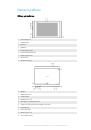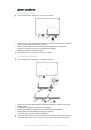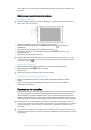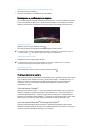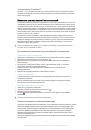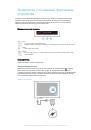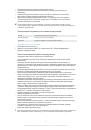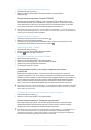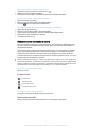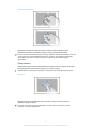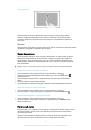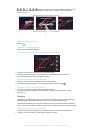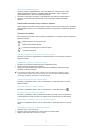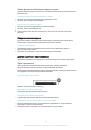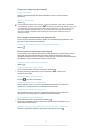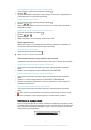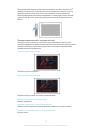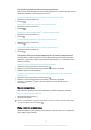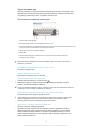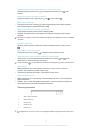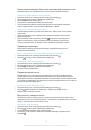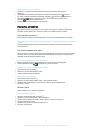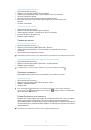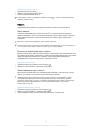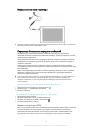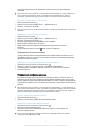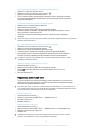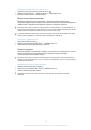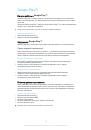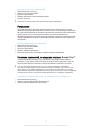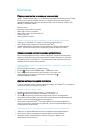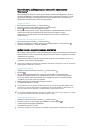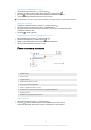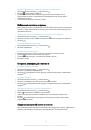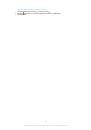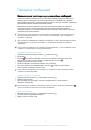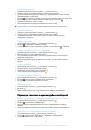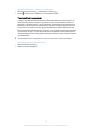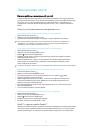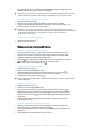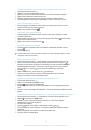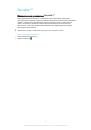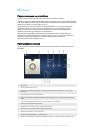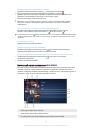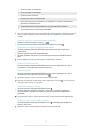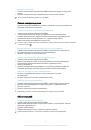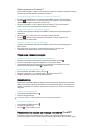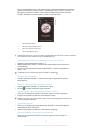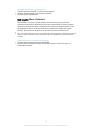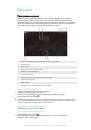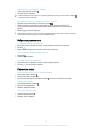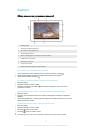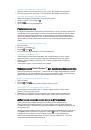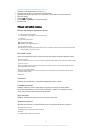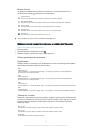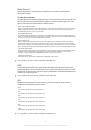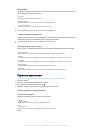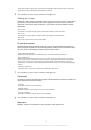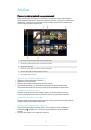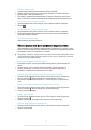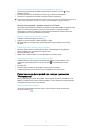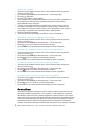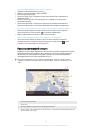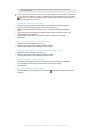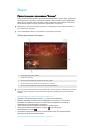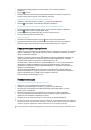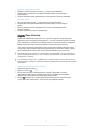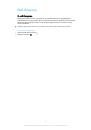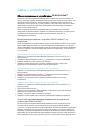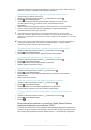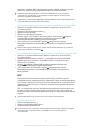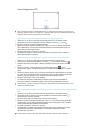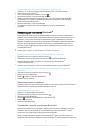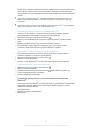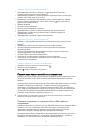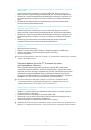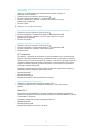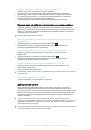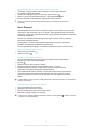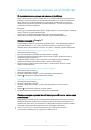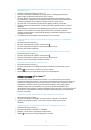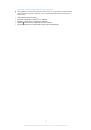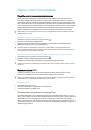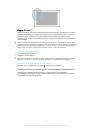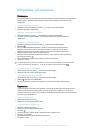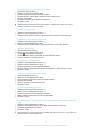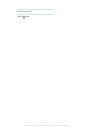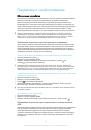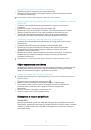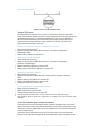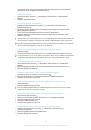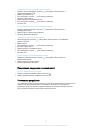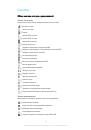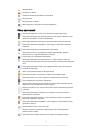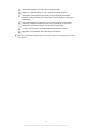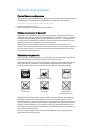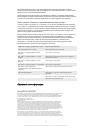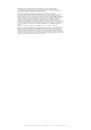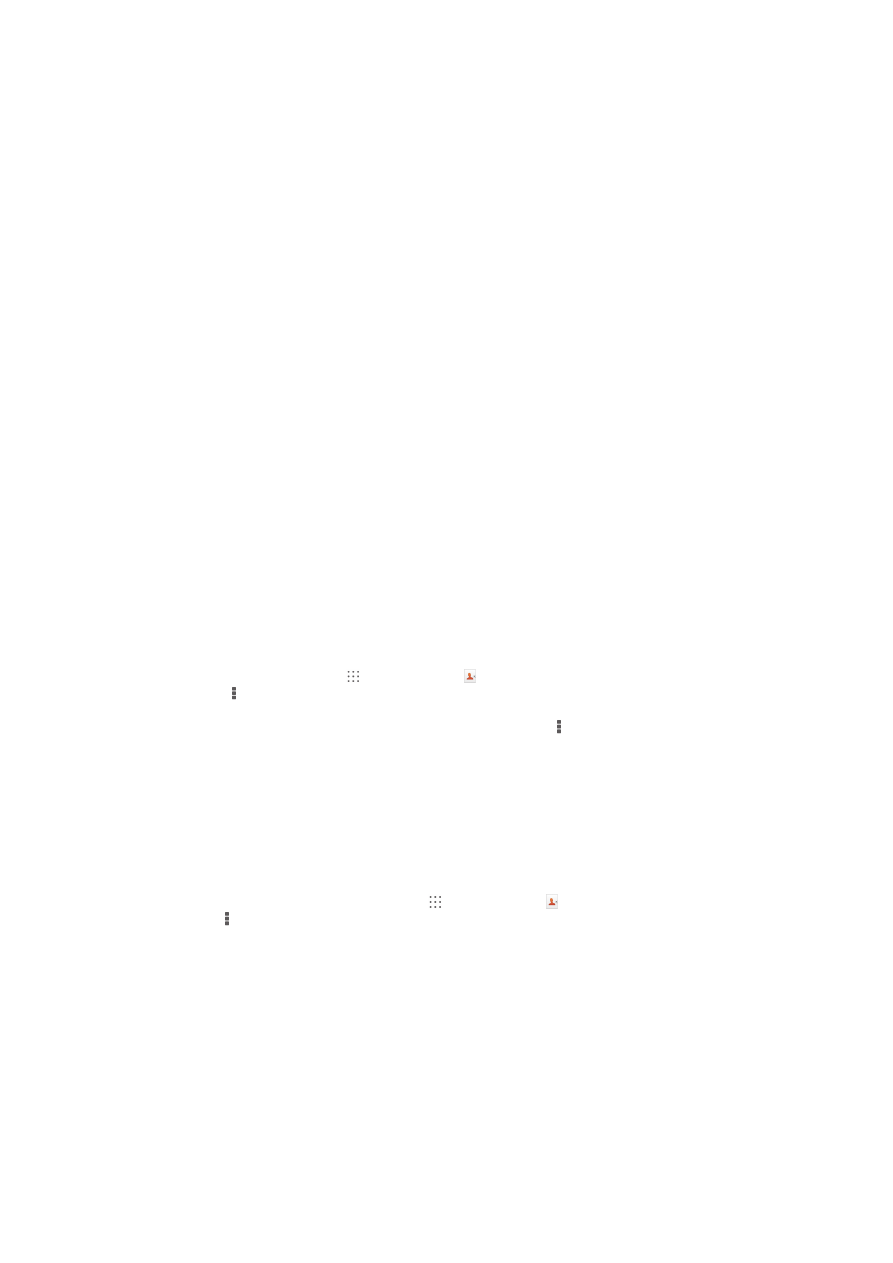
Контакты
Перенос контактов с помощью компьютера
Xperia™ Transfer и Contacts Setup – это приложения в программах PC Companion и Sony™ Bridge
for Mac, которые помогают перенести контакты со старого устройства на новое. Данные
приложения поддерживают устройства различных марок, в том числе iPhone, Samsung, HTC,
BlackBerry, LG, Motorola и Nokia.
Для этого нужны:
•
Компьютер, подключенный к Интернету.
•
Кабель USB от старого устройства.
•
Кабель USB от нового устройства Android™.
•
Старое устройство.
•
Новое устройство Android™.
Перенос контактов на новое устройство с использованием компьютера
1
Убедитесь, что программа PC Companion установлена на компьютере (или
Sony™ Bridge for Mac установлен на компьютере Apple
®
Mac
®
).
2
Откройте приложение PC Companion или приложение Sony™ Bridge for Mac, выберите
Xperia™ Transfer или Contacts Setup и следуйте инструкциям по переносу контактов.
Синхронизация контактов вашим устройством
Если вы синхронизировали контакты с вашего предыдущего устройства или компьютера с
помощью учётной записи для онлайн-синхронизации, например, Google Sync™, Microsoft
®
Exchange ActiveSync
®
или Facebook™, этой учётной записью можно воспользоваться для
передачи контактов на ваше новое устройство.
Синхронизация контактов на новом устройстве с помощью учетной записи
синхронизации
1
В Начальный экран коснитесь , затем коснитесь .
2
Коснитесь , а затем коснитесь
Параметры
>
Уч. записи и синх.
.
3
Если учетная запись синхронизации уже установлена, и вы хотите с ней
синхронизироваться, коснитесь учетной записи, а затем коснитесь и
Синхронизировать сейчас
.
Другие методы передачи контактов
О том, как копировать контакты на карту памяти или передать их по Bluetooth
®
, см. руководство
пользования к вашему предыдущему устройству.
Импорт контактов с карты памяти
1
Перейдите на Начальный экран и коснитесь , затем коснитесь .
2
Нажмите , затем коснитесь
Импорт контактов
>
SD-карта
.
3
При наличии настроенной учетной записи синхронизации контакты, импортируемые с
карты памяти, можно добавить к этой записи. Можно также использовать импортированные
контакты только на устройстве. Выберите нужный вариант.
4
При наличии на карте памяти SD
TM
более одного файла vCard на экране отображается
список групп контактов, сохраненных на устройстве, с датой их создания. Выберите группу,
которую требуется импортировать.
Получение данных о контактах с использованием технологии Bluetooth
®
1
Убедитесь, что функция Bluetooth
®
включена и в параметрах задан режим видимости.
2
При получении запроса подтверждения получения файла коснитесь
Принять
.
3
Перетащите панель уведомлений вниз и коснитесь полученного файла, чтобы
импортировать данные контактов.
36
Это Интернет-версия документа. © Печать разрешена только для частного использования.